Format.rar menunjukkan bahwa file yang dipilih adalah arsip. Folder dan file apa pun dapat disimpan di dalam arsip semacam itu. Ada beberapa cara untuk memodifikasi file.rar. Itu semua tergantung pada apa yang sebenarnya dibutuhkan pengguna.
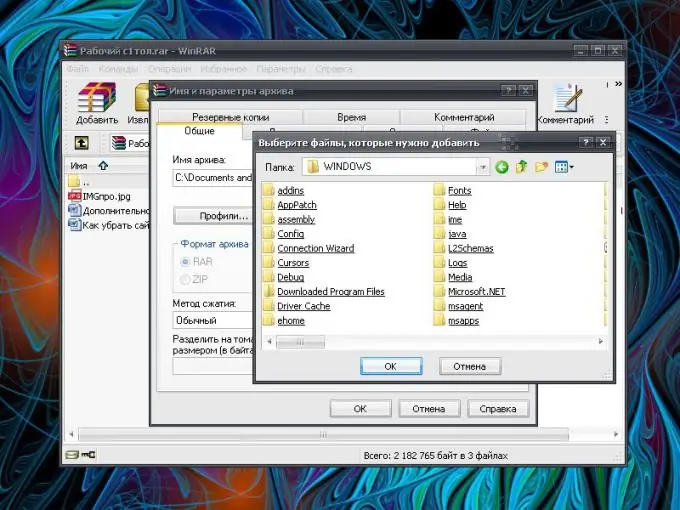
instruksi
Langkah 1
Anda dapat menambahkan file baru ke arsip yang telah selesai. Buka arsip dengan mengkliknya dengan tombol kiri mouse. Atau, klik kanan pada ikonnya dan pilih perintah "Buka" dari menu konteks. Anda juga dapat menyorot file.rar dan tekan Enter.
Langkah 2
Di jendela yang terbuka, klik tombol "Tambah". Di jendela tambahan, tentukan jalur ke file yang ingin Anda tempatkan di arsip, klik tombol OK dan, setelah pindah ke jendela Nama arsip dan parameter, klik OK lagi. File akan ditambahkan ke arsip. Hal yang sama dapat dilakukan melalui menu "Perintah" dan item "Tambahkan file ke arsip".
Langkah 3
Ada juga cara yang lebih cepat untuk menambahkan file baru. Pilih file yang ingin Anda arsipkan dan, sambil menahan tombol kiri mouse, seret ikonnya sehingga muncul di file.rar. Lepaskan tombol mouse - file akan dikemas ke dalam arsip pilihan Anda.
Langkah 4
Untuk menghapus file dari arsip, buka file RAR, pilih dengan mouse file dan folder yang tidak lagi Anda perlukan, dan pilih Hapus File dari menu Perintah. Opsi alternatif: klik kanan pada file (grup file) dan pilih perintah "Hapus file" dari menu konteks. Konfirmasikan tindakan Anda di jendela permintaan. Cara tercepat: pilih file yang tidak perlu dan tekan tombol Del. Konfirmasi penghapusan.
Langkah 5
File dalam arsip dapat diberi nama baru. Untuk melakukan ini, di menu "Perintah" (atau melalui menu tarik-turun setelah mengklik kanan file), pilih item "Ganti nama file". Saat bidang nama berubah tampilannya, masukkan nama baru dan klik di mana saja pada layar dengan tombol kiri mouse atau tekan tombol Enter.
Langkah 6
Untuk mengubah isi file yang dikemas menjadi arsip, buka arsip dan file yang Anda butuhkan. Untuk melakukan ini, klik dua kali tombol kiri mouse pada file yang dipilih atau pilih dan tekan tombol Enter. Buat perubahan yang diperlukan dan simpan dengan cara biasa. Sistem akan memberi tahu Anda bahwa file akan diubah setelah menutup aplikasi yang menggunakannya. Tutup program di mana Anda membuat perubahan pada file, dan di jendela yang muncul, jawab dengan setuju pada tawaran untuk memperbarui file dalam arsip.






